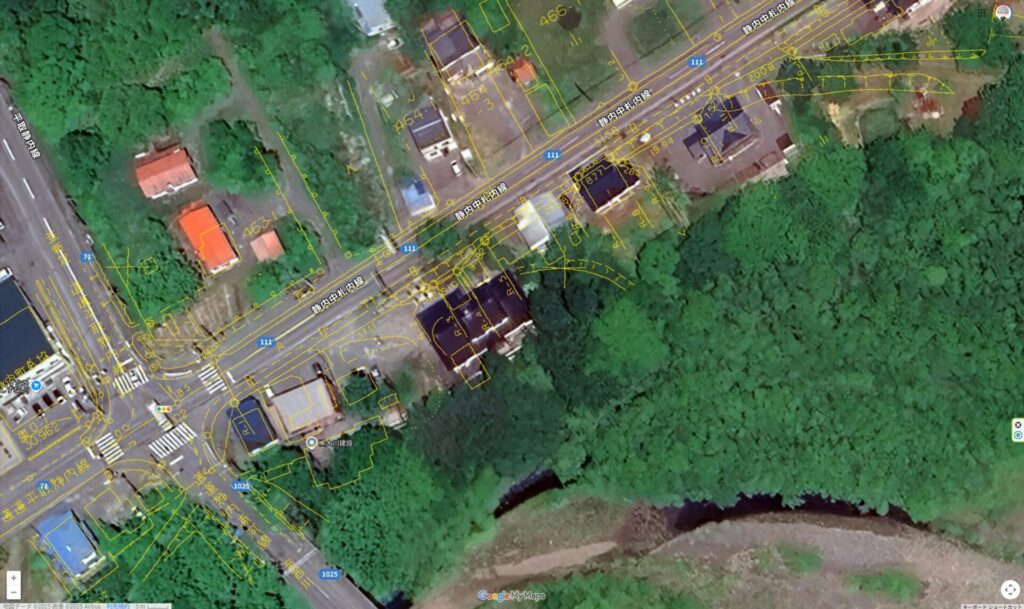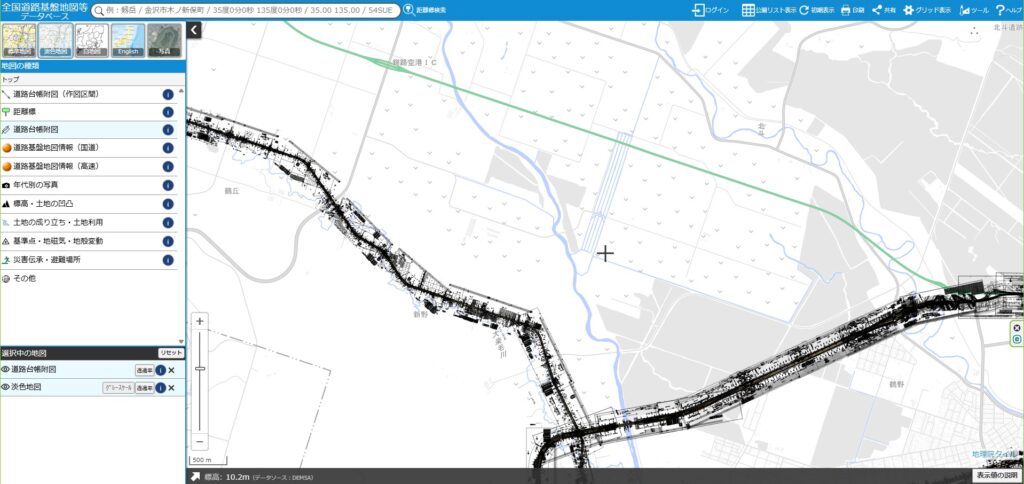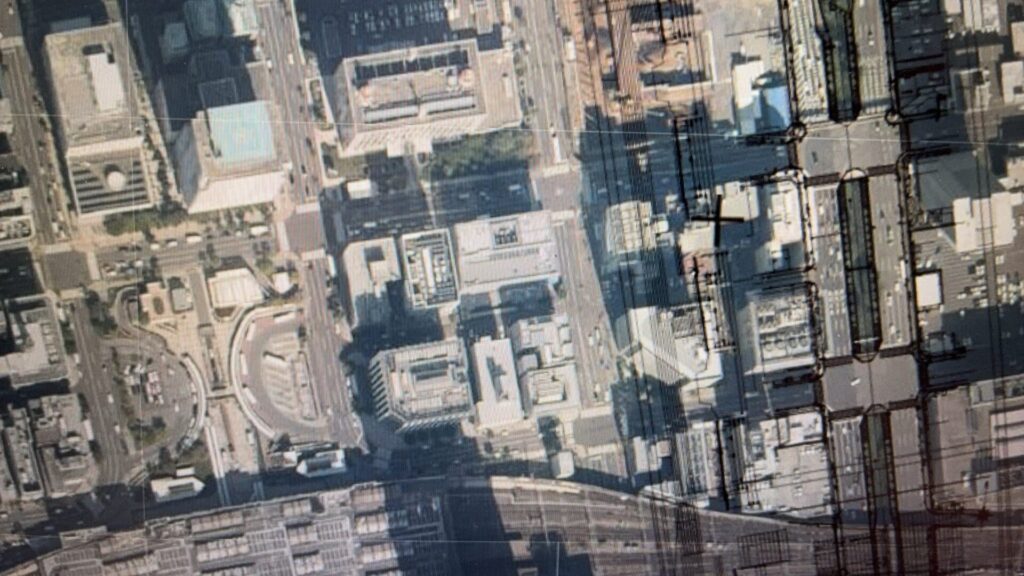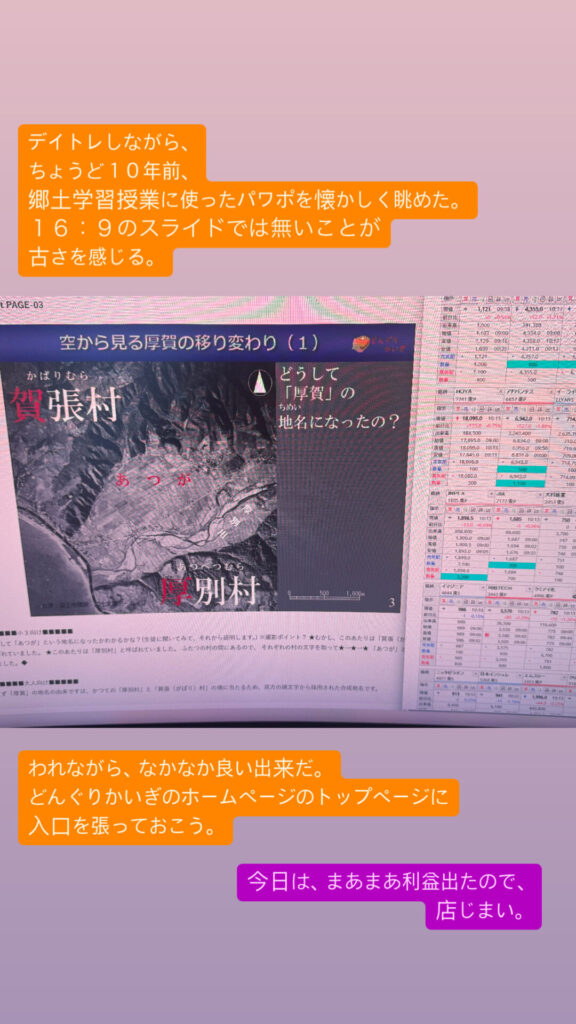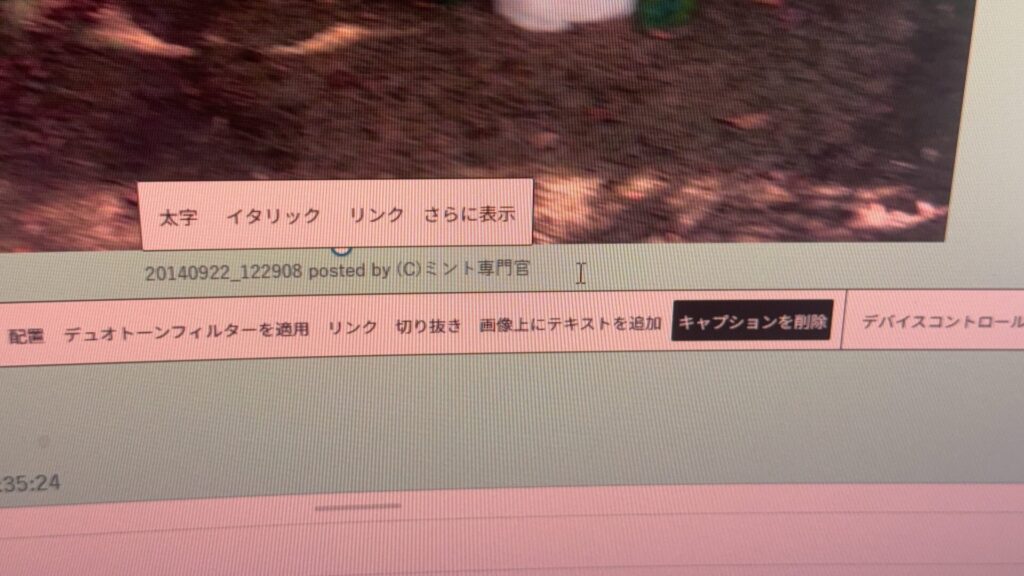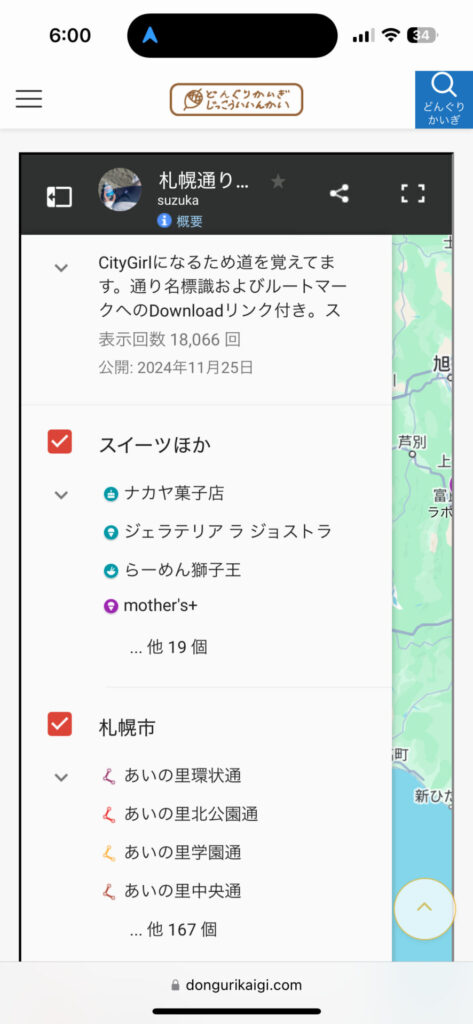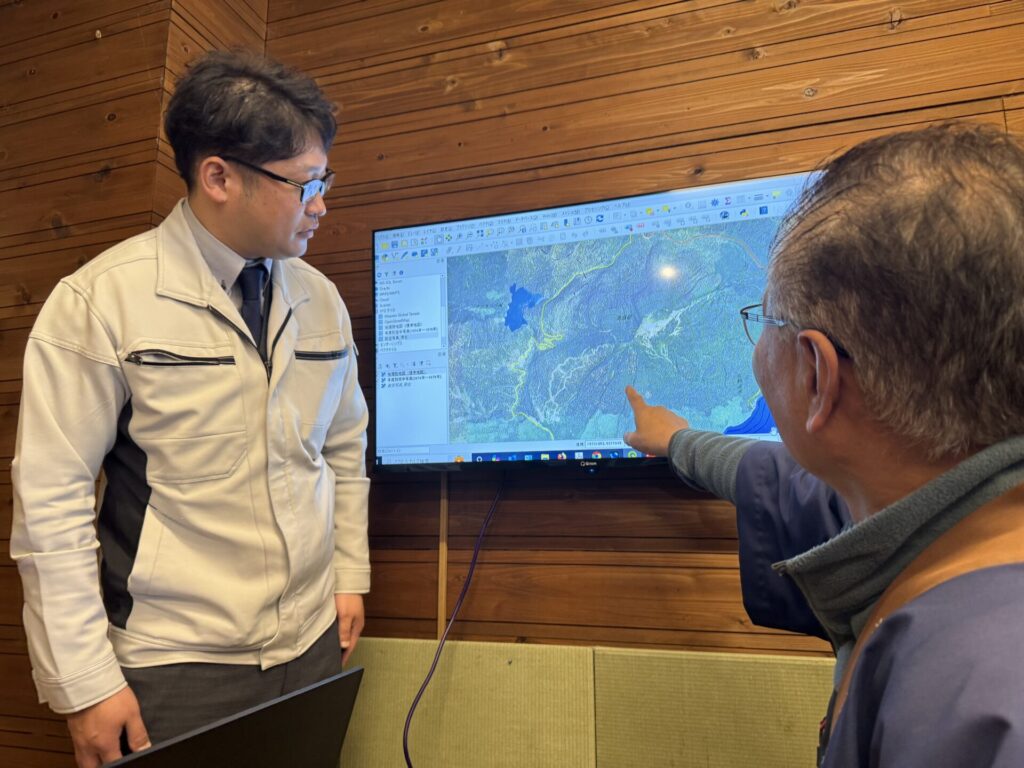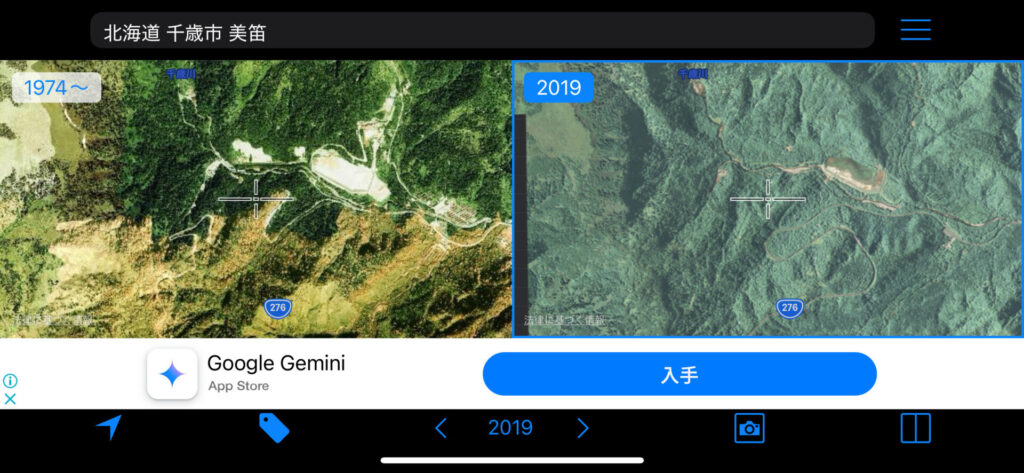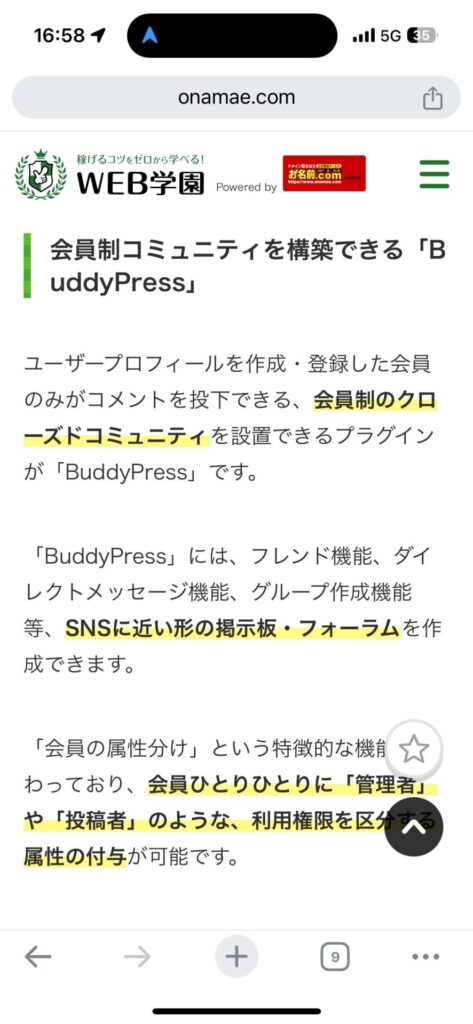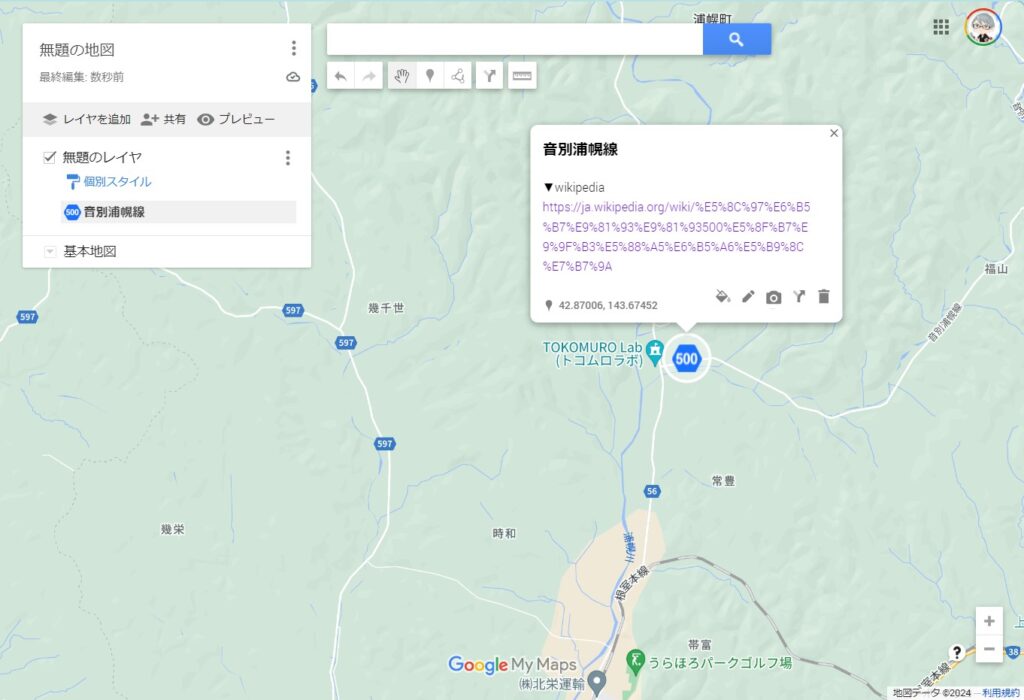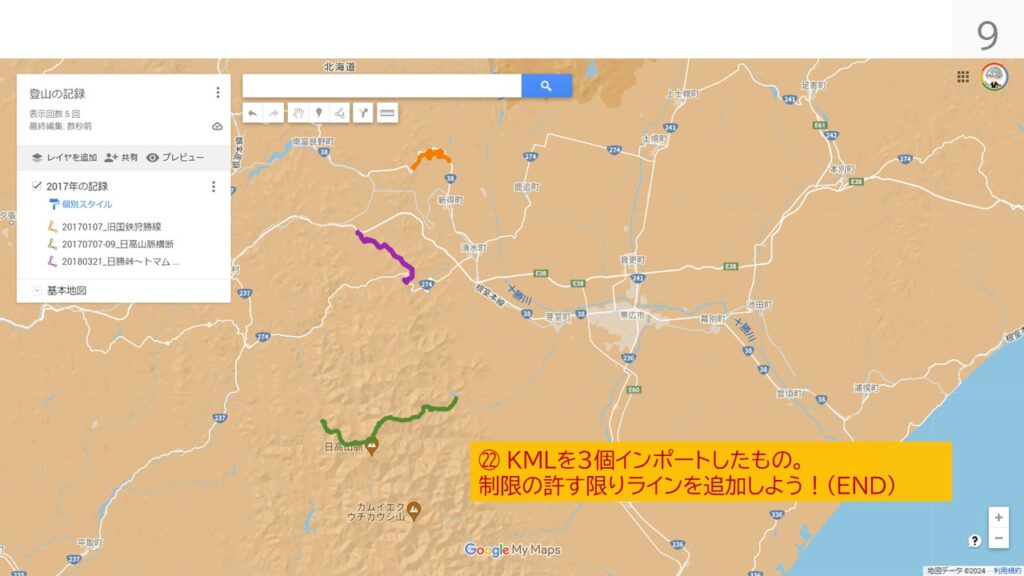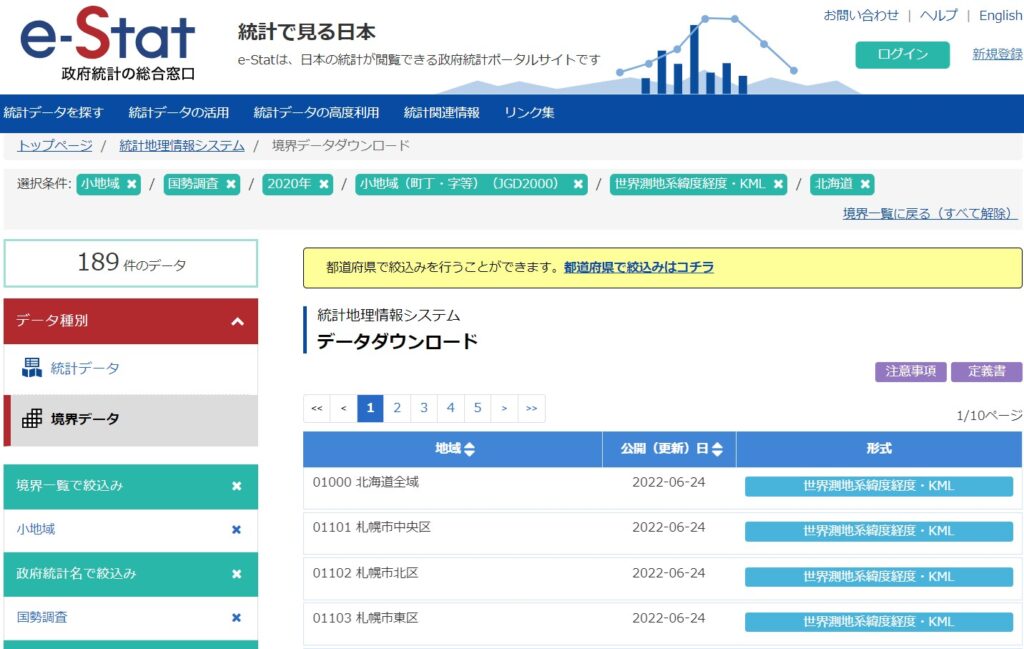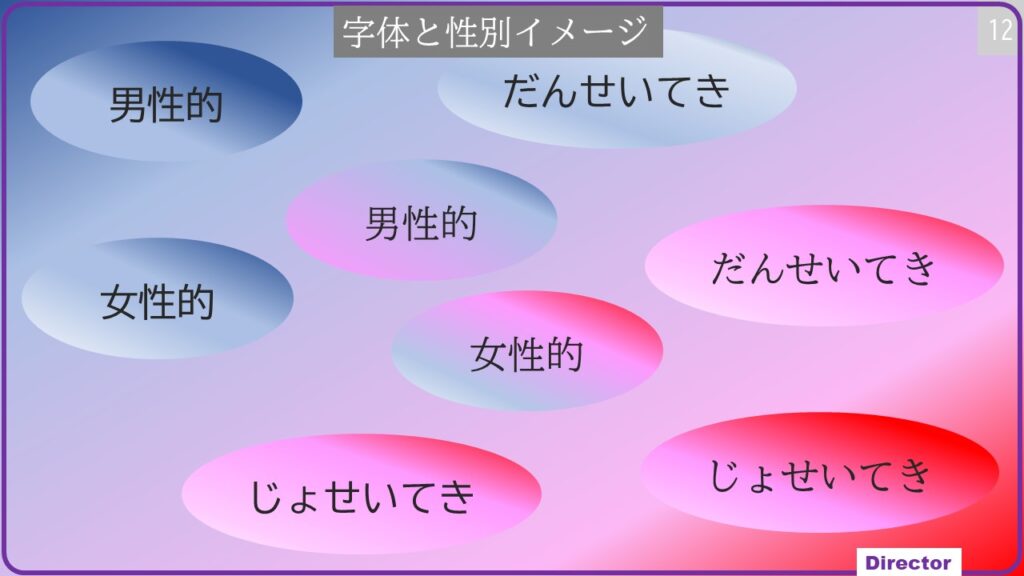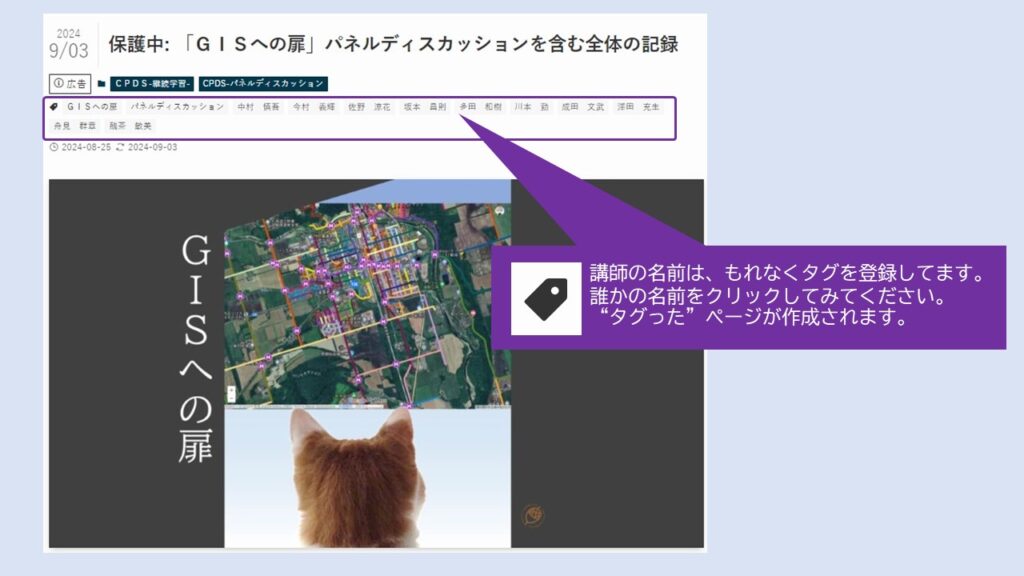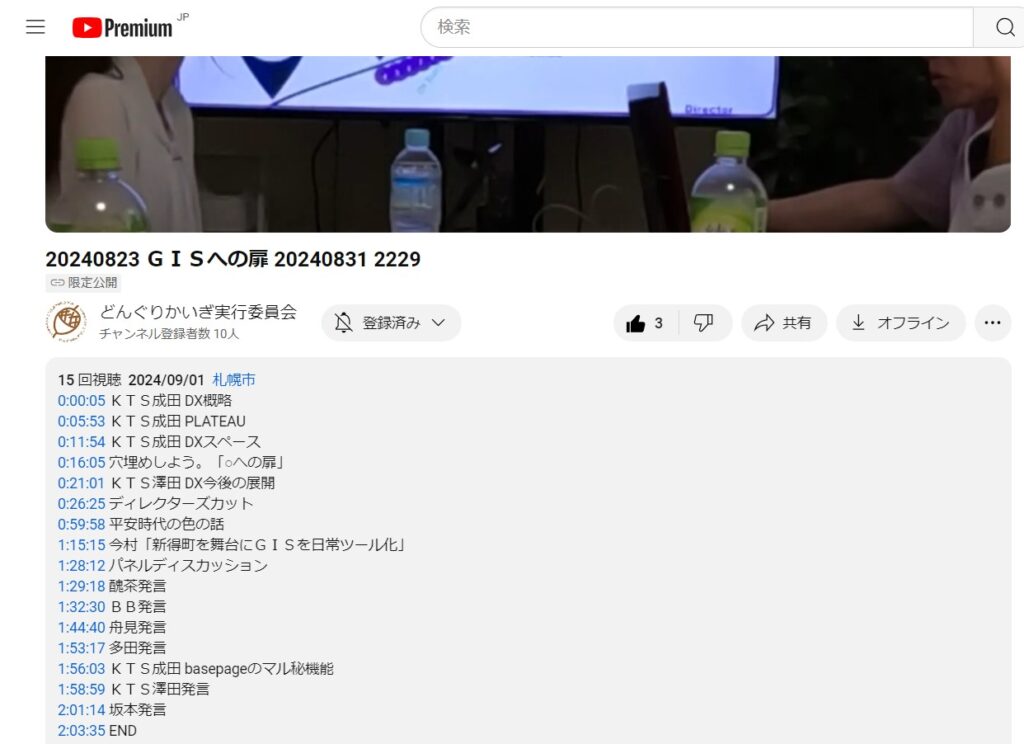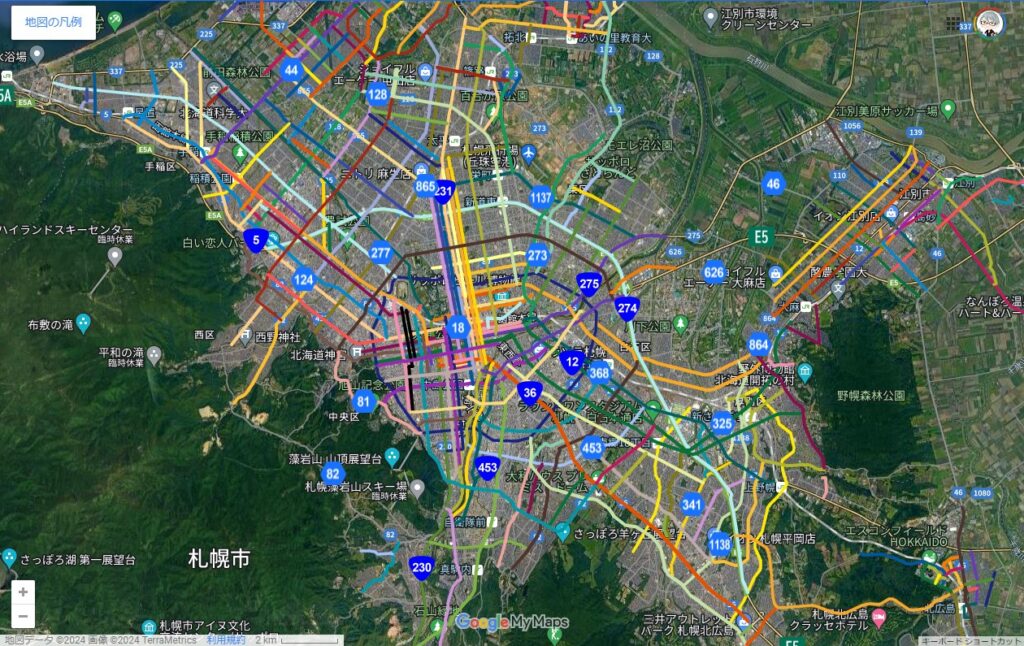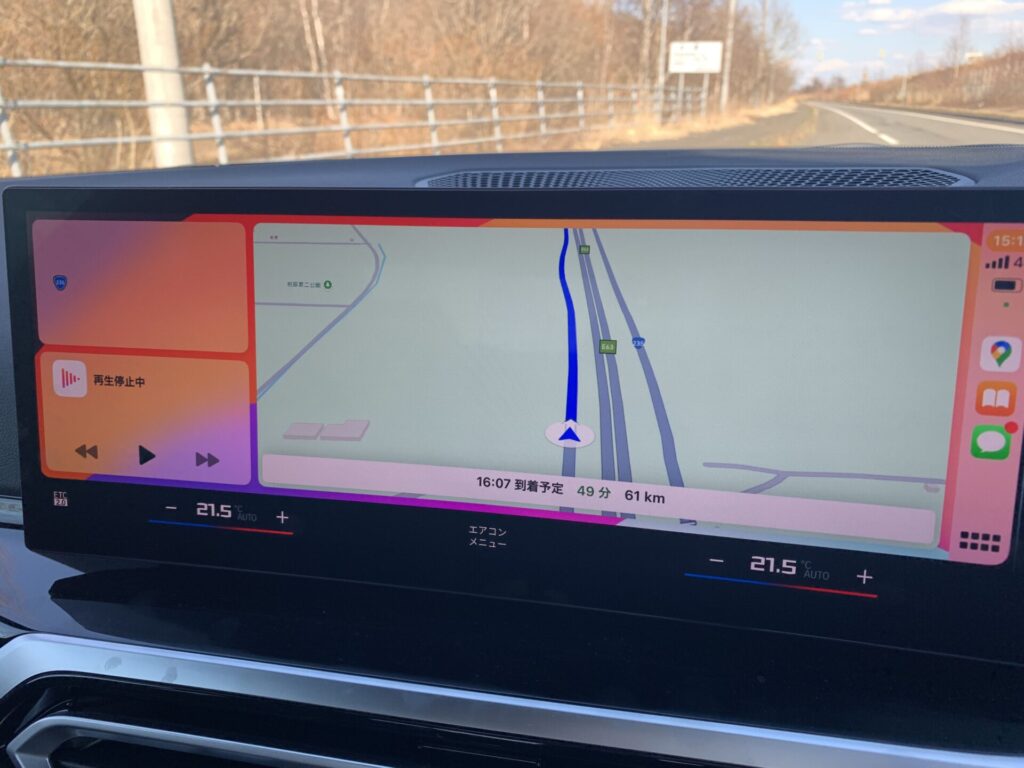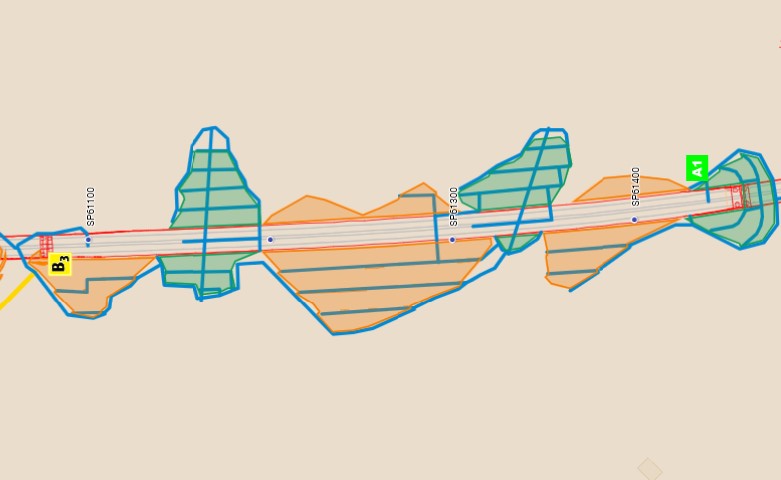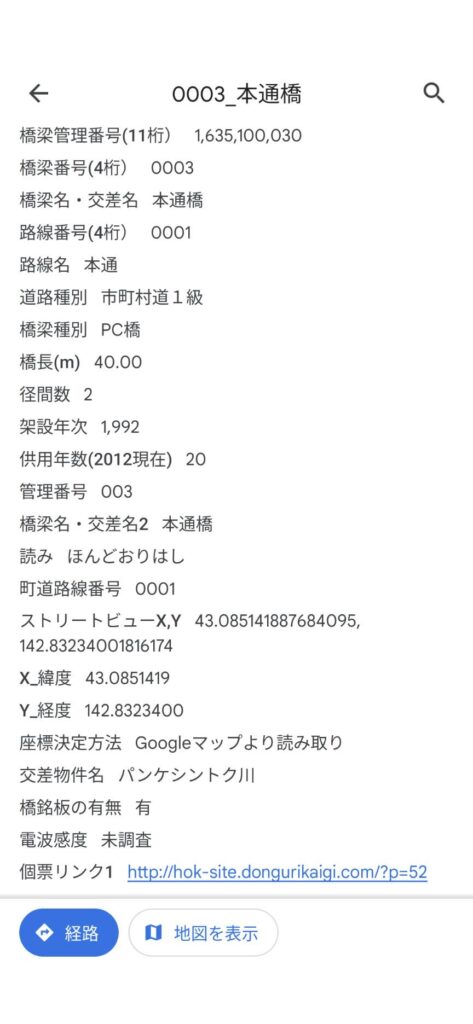便利– category –
-

静中線の維持台帳図マイマップを少し作ってもらった。
▼0から4kmまで 20250724_114339 posted by (C) ミント専門官 -

新規供用された区間のキロポスト表示のマイマップを作るために必要なものは???
方法-その1 ▼こちらの手順書を参考にしてください。 https://mint-site.dongurikaigi.com/?p=21962 ▼例として以下を示しますが、2025年3月に供用開始された阿寒IC~釧路西IC(緑色のライン)は道路基盤地図(PDF版)が公開されていませんので別... -

創成川通
20250613_185244 posted by (C) ミント専門官 -

【パソコン人生変わった話】99%の人が使ってる半角/全角キー!これをやめればWindowsのイライラは一発解決!【神設定】
https://youtu.be/5u37MSvtyS8?si=JDEEDVVnfy-o_1XZ -

Filmora(フィモーラ)エフェクト&プラグインパック 解約
-

懐古┃空から見る厚賀の移り変わり
▼ 20250526_101343 posted by (C) ミント専門官 -

exiftool
BBが作ってくれた、ファイル名をプロパティのタイトルに一括転記するツール。もう一息だ! 20250417_125538 -

最近コンスタントにアク30割れ。
20250403_060028 -

保護中: 丸駒温泉行ってきた。
この記事はパスワードで保護されています -

必死にGISで資料作成中
Screenshot -

私のグラフはマッキンゼ—流ロ—ソク機能でウォ—夕—フォ—ルチャ—卜
日経PC2120経年9月号 !38 私のグラフはマッキンゼ—流ロ—ソク機能でウォ—夕—フォ—ルチャ—卜 ウォー夕ーフォールチチャー卜って、何じやそりやあ? 思わず奇声が上がるご質問を読者の方からいただいた。ウォーターフォールチャー卜(waterfall chart) なるグ... -

HDDとSSDの違いって?
この動画がわかりやすそう。 https://youtu.be/P05_wmu1-pE?si=m4bZxPpqq4Zx2JjM -

PCを軽快に~FMV LIFEBOOK AH51/C3 FMVA51C3W~
FMV LIFEBOOK AH51/C3 FMVA51C3W[プレミアムホワイト]のスペック確認 FMVA51C3Wnの底面は整備のし易さが伝わってくる。(製造番号は墨消し) 発売日:2018年12月 8日当時価格:¥197,780 ビックカメラ参考価格▼基本スペックCPU:第7世代 インテル Core i... -

ホームページに掲示版(フォーラム)を開設しようと思う。
20241028_165807 posted by (C) ミント専門官 いろいろプラグインを調べたが、ファイル添付が便利なwpForoにした。どんぐりかいぎに開設。 -

手順書|マイマップのカスタムアイコンにルートマークを使いたい。
ここでは、「一般道道500号音別浦幌線」のルートマークをDLしマイマップに表示する例で説明する。 01 どんぐりかいぎじっこういいんかいのルートマーク公開のページを開く。 以下の、リンクから。少々重たいので表示まで時間を要する。 02 このような... -

手順書|字地名などの行政区分界をDLし、マイマップにポリゴン表示する方法
ここでは、浦幌町の字地名レベルをマイマップに表示する例で説明する。 01 e-Statに入る。 以下の、リンクは北海道地区の市町村単位で字地名レベルをDL可能な絞込み状態になっている。なお、トップ画面からここまで下がってくるには相当苦労する。 02 この... -

手順書|図面が無いと諦めず、道路維持台帳図用のCADデータの存在を確認する方法
JR千歳駅付近の一般国道337号を例に手順を示す。 STEP-01 札幌開発建設部のホームページへ ※他建設部管内の方もここからでOK! STEP-02 ホームページトップのマーカ部をクリック STEP-03 マーカ部をクリック STEP-04 マーカ部をクリック STEP-05 日本列... -

パワポで使う字体と性別のイメージ
いろはにほへとを例に説明します。 色は匂へど 散りぬるを我が世誰ぞ 常ならむ有為の奥山 今日越えて浅き夢見し 酔ひもせず 日本人にとって「漢字は男性的」「ひらがなは女性的」というイメージがあるのは確かです。また、「ゴシック体は男性的」「明... -

ワードプレスを効率よく見る方法(1)
目次の使い方 ページのスクロール量が大きいときに特に重宝する。 タグる。 自分が講師を行ったが、講話名が思い出せないとかで困ったときは試してみてください。 -

YouTube キャプションとのリンクの使い方と作り方
見る場合 青文字のTIMEは、そのシーンへリンクしてます。 作る場合 UPロード画面の「説明」へ、時間をテキストで打ち込むと、自動的にリンクへ変換されます。 -

「札幌市通り名マイマップ」バズりの予感。
-

2024YOSAKOIソーラン祭り 会場位置図 マイマップ
-

【BMWの乗り方 Part1】BMWオーナーも意外と知らない様々な機能をモータージャーナリスト菰田潔が紹介
-

最近の車のナビはGoogle Play~マイマップを簡単にナビに出来る。~
▼スマホのマイマップ画面からダンプ出入り口のアイコンをタップし、 Screenshot ▼案内を開始すると、 事前にリンク設定されたGoogle Playが自動的にスマホのクローン画面となる。 20240410_151859 posted by (C) ミント専門官 なので、カーナビ専用のソフ... -

手順|パソコンのIPアドレスを確認する
パソコンのIPアドレスを確認するパソコンのIPアドレスを確認する手順です。 コマンドプロンプトウィンドウを開きます。「Windows」キーを押しながら「X」キーを押し、表示された一覧から「コマンドプロンプト」をクリックします。 「ipconfig」と入力して... -

手順書|GPXやKMLをマイマップのライン表示にする方法~マイマップのレイヤーにたくさんのGPXデータをインポートしたい!~
この手順書は、https://bloombound-lab.dongurikaigi.com/ のBB氏より手ほどきを受けた。 01 表紙(省略)波 02 問題点 マイマップのレイヤーは上限10までなので、それ以上のGPXはインポート出来ない! ラインのようにたくさんのGPXデータをイン... -

保護中: パワポ
この記事はパスワードで保護されています -

工事用平面図を描写したマイマップをスマホで閲覧可能にする軽量化の工夫
一般の現場見学者やダンプの出入り口の案内など、工事用平面図の詳細表示にこだわらないマイマップを作成するために、大幅なデータ削減によりスマホでの快適な閲覧を目指して行ったことを記述する。 軽量化前 ~27.2Mのデターを描写したマイマップ~ 軽... -

マイマップ地点登録の詳細情報を見るならAndroid OSが最適!
マイマップ地点登録の詳細情報についての考察である。 PCの場合 ▼ 不具合無く表示される。 iOSスマホの場合 総数175の橋梁データが多すぎるためか、橋梁アイコンは表示されるが、詳細情報は表示出来なかった。▼そこで、ひとつの橋梁のみに絞って橋梁デー... -

手順書|Googleマップから橋梁の座標を読み取りマイマップへ描写する。
01 表紙(省略) 02 Googleマップで座標を読み取りしたい橋梁を見つける。 ① 以下リンクのGoogleマップを開き、新得駅付近を拡大する。例題の「本通橋」は新得駅の300m北にある。 https://www.google.co.jp/maps/@43.0788732,142.8197702,8966m/data=!...